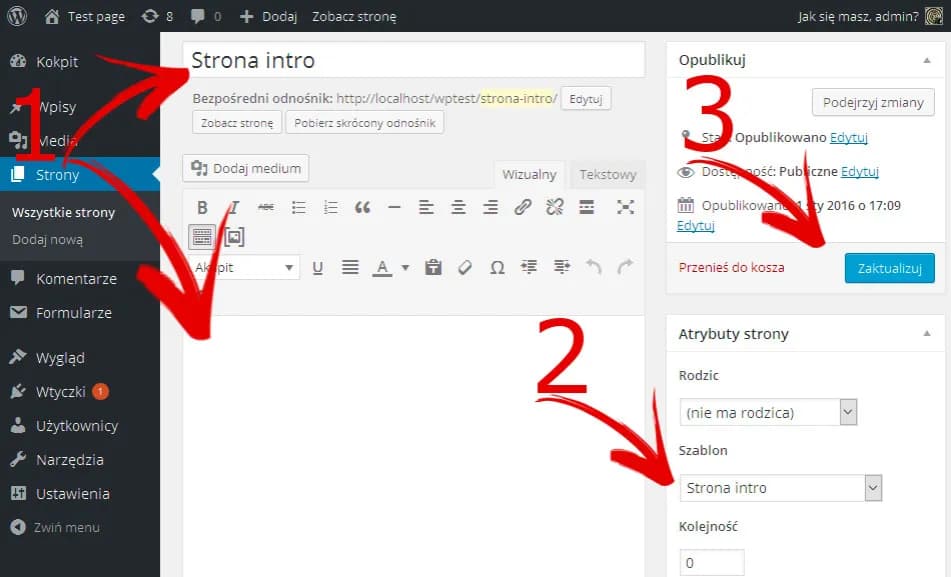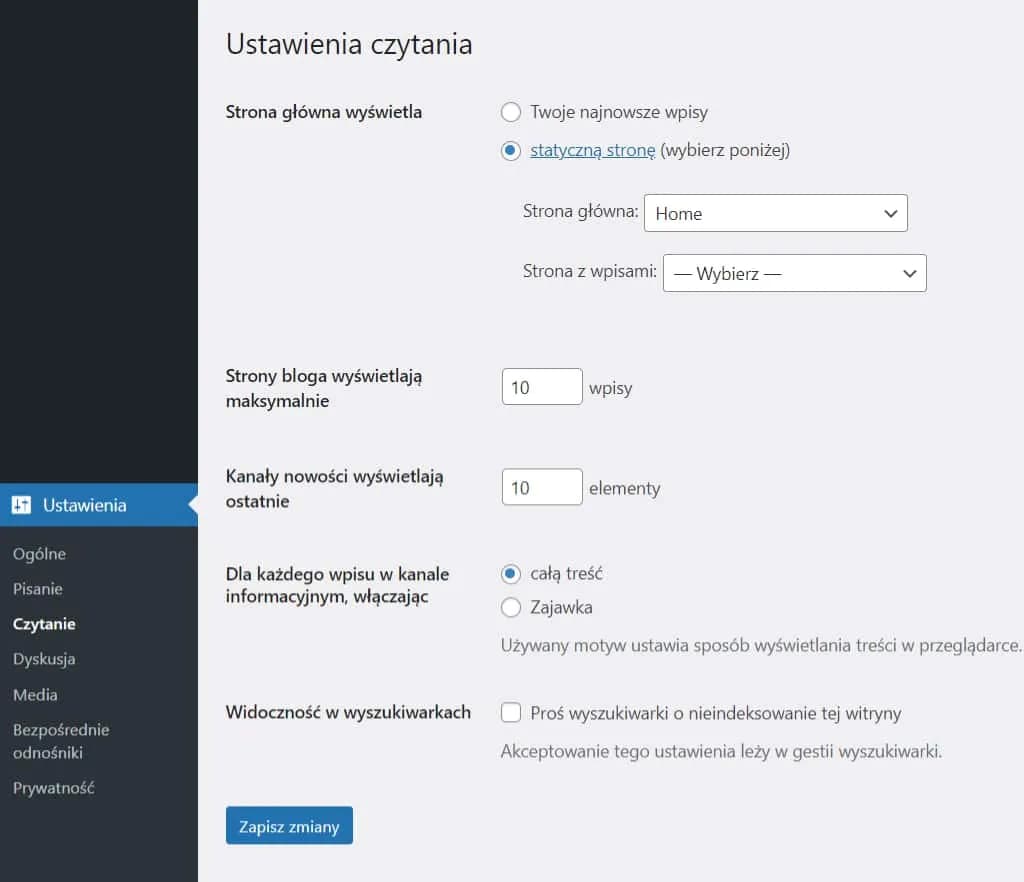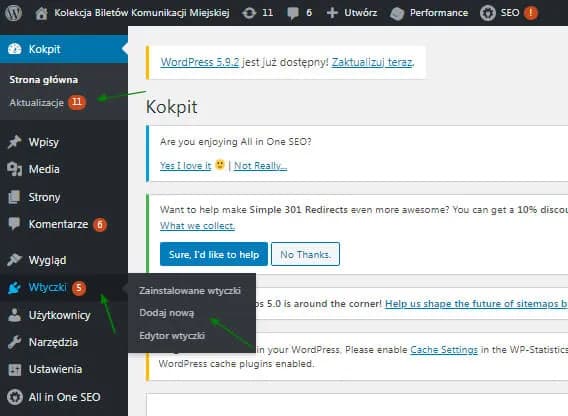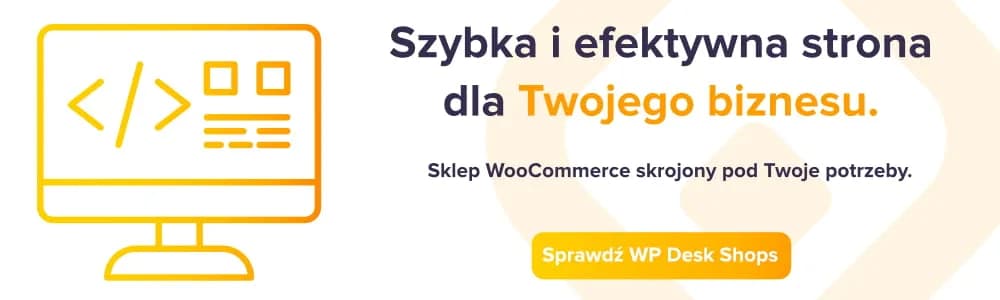Po zainstalowaniu systemu, będziesz mógł zalogować się do panelu administracyjnego i rozpocząć tworzenie treści. WordPress oferuje wiele narzędzi, które ułatwiają edytowanie i personalizację strony, takie jak edytor Gutenberg czy różne motywy i wtyczki. W tym artykule przedstawimy szczegółowe instrukcje, które pomogą Ci w każdym etapie budowy strony, a także podpowiemy, jak unikać najczęstszych błędów.
Najważniejsze informacje:
- Wybór odpowiedniej domeny i hostingu jest kluczowy dla sukcesu strony.
- Instalacja WordPressa może być przeprowadzona automatycznie lub ręcznie.
- Tworzenie treści w WordPressie jest proste dzięki edytorowi Gutenberg.
- Personalizacja wyglądu strony odbywa się poprzez wybór i dostosowanie motywów.
- Wtyczki umożliwiają rozszerzenie funkcjonalności strony, np. o SEO czy formularze kontaktowe.
- Unikanie typowych błędów pomoże w płynnej budowie strony i jej późniejszym zarządzaniu.
Wybór domeny i hostingu dla Twojej strony na WordPress
Wybór odpowiedniej domeny i hostingu to kluczowe kroki w procesie tworzenia strony na WordPressie. Domena to unikalna nazwa Twojej witryny, która pozwala użytkownikom ją zidentyfikować w Internecie. Przy wyborze domeny warto zwrócić uwagę na jej długość, łatwość zapamiętania oraz związki z tematem strony. Hosting natomiast to usługa, która pozwala na przechowywanie plików Twojej strony na serwerze, co jest niezbędne do jej funkcjonowania. Wybór odpowiedniego dostawcy hostingu wpływa na wydajność i dostępność Twojej witryny.
Podczas wyboru hostingu, zwróć uwagę na różne typy dostępnych usług, takie jak hosting współdzielony, VPS (Virtual Private Server) oraz hosting dedykowany. Hosting współdzielony jest najtańszą opcją, ale może wiązać się z ograniczoną wydajnością. VPS oferuje lepszą kontrolę i wydajność, ale jest droższy. Hosting dedykowany zapewnia najwyższą wydajność, ale również wiąże się z największymi kosztami. Wybór odpowiedniego hostingu powinien być dostosowany do potrzeb Twojej strony oraz przewidywanego ruchu.
Jak wybrać odpowiednią domenę dla swojej strony
Wybór domeny wymaga przemyślenia kilku kluczowych kwestii. Przede wszystkim, domena powinna być krótka i łatwa do zapamiętania. Dobrze jest również uwzględnić słowa kluczowe związane z tematyką Twojej strony, co może pomóc w pozycjonowaniu w wyszukiwarkach. Unikaj skomplikowanych pisowni oraz znaków specjalnych, które mogą sprawić, że użytkownicy będą mieli trudności z jej wpisywaniem. Pamiętaj, aby sprawdzić dostępność wybranej domeny przed jej zakupem.
- OVH – popularny rejestrator z szeroką gamą usług.
- home.pl – polski rejestrator oferujący różne plany hostingowe.
- nazwa.pl – znany dostawca domen i hostingu w Polsce.
Jak znaleźć najlepszy hosting dla WordPressa
Wybierając hosting dla swojej strony na WordPressie, warto rozważyć kilka kluczowych kryteriów. Przede wszystkim, zwróć uwagę na wydajność serwera oraz wsparcie techniczne. Dobrze, gdy hosting oferuje szybkie czasy ładowania oraz dostępność 24/7. Ceny hostingu mogą się znacznie różnić, dlatego warto porównać oferty różnych dostawców. Niektóre hostingi oferują również dodatkowe funkcje, takie jak automatyczne kopie zapasowe czy certyfikaty SSL, co może być przydatne dla Twojej strony.
Różne opcje hostingu mają swoje zalety i wady. Hosting współdzielony jest idealny dla początkujących, którzy nie potrzebują dużej mocy obliczeniowej. Z kolei VPS to świetna opcja dla rozwijających się stron, które wymagają większej elastyczności. Hosting dedykowany jest przeznaczony dla dużych witryn z dużym ruchem, ale wiąże się z wyższymi kosztami. Wybór odpowiedniego hostingu powinien być dostosowany do Twoich indywidualnych potrzeb oraz budżetu.
| Dostawca | Typ hostingu | Cena (miesięcznie) | Wydajność |
| Bluehost | Współdzielony | od 3,95 zł | Dobra |
| SiteGround | Współdzielony | od 11,99 zł | Bardzo dobra |
| WP Engine | Dedyowany | od 22,00 zł | Świetna |
Instalacja WordPressa krok po kroku bez problemów
Instalacja WordPressa jest kluczowym krokiem w procesie tworzenia strony. Możesz to zrobić na dwa sposoby: automatycznie lub ręcznie. Automatyczna instalacja jest najłatwiejsza i najszybsza, zwłaszcza jeśli Twój dostawca hostingu oferuje taką opcję. Wystarczy kilka kliknięć w panelu administracyjnym, aby zainstalować WordPressa. Z kolei ręczna instalacja wymaga pobrania plików WordPressa, przesłania ich na serwer oraz skonfigurowania bazy danych, co może być bardziej skomplikowane, ale daje większą kontrolę nad procesem.
Podczas instalacji WordPressa, ważne jest, aby upewnić się, że spełniasz wszystkie wymagania systemowe, takie jak odpowiednia wersja PHP i MySQL. Po zakończeniu instalacji, będziesz mógł zalogować się do panelu administracyjnego WordPressa i rozpocząć budowę swojej strony. Warto również pamiętać o regularnych aktualizacjach i zabezpieczeniach, aby Twoja strona działała płynnie i była bezpieczna.
Jak przeprowadzić automatyczną instalację WordPressa
Aby przeprowadzić automatyczną instalację WordPressa, zaloguj się do panelu swojego hostingu. Większość dostawców oferuje opcję "Jednym kliknięciem" do instalacji WordPressa. Wybierz tę opcję, a następnie postępuj zgodnie z instrukcjami na ekranie. Zazwyczaj będziesz musiał wybrać domenę, na której chcesz zainstalować WordPressa, oraz ustawić podstawowe dane, takie jak nazwa użytkownika i hasło administratora.
Jak zainstalować WordPressa ręcznie na serwerze
Aby zainstalować WordPressa ręcznie, pierwszym krokiem jest pobranie najnowszej wersji WordPressa ze strony wordpress.org. Następnie rozpakuj pliki i przesyłaj je na swój serwer za pomocą protokołu FTP, na przykład przy użyciu programu FileZilla. Upewnij się, że pliki są umieszczone w odpowiednim katalogu, zazwyczaj w folderze public_html.
Po przesłaniu plików, musisz utworzyć bazę danych dla WordPressa. Zaloguj się do panelu swojego hostingu i znajdź sekcję do zarządzania bazami danych, gdzie stworzysz nową bazę danych oraz użytkownika z odpowiednimi uprawnieniami. Następnie, przejdź do przeglądarki i wpisz adres swojej strony, aby rozpocząć instalację. WordPress poprosi Cię o podanie danych bazy danych, które stworzyłeś wcześniej. Po wprowadzeniu tych informacji, instalacja powinna przebiec pomyślnie.
Czytaj więcej: Jak zainstalować WordPress na komputerze bez zbędnych problemów
Tworzenie i edytowanie treści na stronie WordPress
Tworzenie i edytowanie treści na stronie WordPress jest kluczowym elementem zarządzania witryną. Możesz dodawać zarówno nowe strony, jak i posty, co pozwala na organizację treści w sposób, który najlepiej odpowiada Twoim potrzebom. W panelu administracyjnym WordPressa, wystarczy przejść do sekcji „Strony” lub „Posty”, aby rozpocząć dodawanie nowej treści. Możesz również przypisać kategorie i tagi, co ułatwia użytkownikom nawigację po Twojej witrynie.
Ważne jest, aby treść była dobrze zorganizowana i dostosowana do potrzeb Twojej grupy docelowej. Pamiętaj, że zarówno strony, jak i posty mogą zawierać różnorodne elementy, takie jak obrazy, filmy czy listy, co czyni je bardziej atrakcyjnymi. Po zakończeniu edycji, kliknij przycisk „Opublikuj”, aby Twoja treść stała się widoczna dla odwiedzających stronę.
Jak dodawać nowe strony i posty w WordPressie
Aby dodać nowe strony i posty w WordPressie, przejdź do sekcji „Strony” lub „Posty” w lewym menu panelu administracyjnego. Kliknij „Dodaj nową”, a następnie wypełnij tytuł oraz treść strony lub posta. Możesz używać edytora do formatowania tekstu, dodawania multimediów i tworzenia linków. Nie zapomnij przypisać odpowiednich kategorii i tagów, aby ułatwić organizację treści na stronie.
- Strony – stałe treści, takie jak „O nas” czy „Kontakt”.
- Posty – aktualności, artykuły blogowe i inne dynamiczne treści.
- Media – zdjęcia, filmy i pliki dołączane do treści.
Jak korzystać z edytora Gutenberg do tworzenia treści
Edytor Gutenberg w WordPressie wprowadza nowy sposób tworzenia treści za pomocą bloków. Każdy element treści, taki jak tekst, obraz, czy wideo, jest reprezentowany jako oddzielny blok. Dzięki temu możesz łatwo dodawać, usuwać i reorganizować elementy w swoim wpisie lub na stronie. Edytor oferuje wiele opcji formatowania, co pozwala na dostosowanie wyglądu treści do Twoich potrzeb.
Warto również zapoznać się z blokami wzorcowymi, które umożliwiają szybkie tworzenie treści na podstawie wcześniej zdefiniowanych układów. Używanie bloków wzorcowych pozwala zaoszczędzić czas i zapewnia spójność w tworzeniu treści. Eksperymentuj z różnymi blokami, aby odkryć, jak najlepiej wykorzystać potencjał edytora Gutenberg w swojej witrynie.
Personalizacja wyglądu strony na WordPress
Personalizacja wyglądu strony na WordPress jest kluczowym krokiem w tworzeniu unikalnej witryny. Wybór odpowiedniego motywu może znacząco wpłynąć na estetykę i funkcjonalność Twojej strony. Istnieje wiele dostępnych motywów, które można znaleźć w oficjalnym repozytorium WordPressa. Przy wyborze motywu warto zwrócić uwagę na jego responsywność, czyli zdolność do dostosowywania się do różnych rozmiarów ekranów, co jest niezwykle ważne w dobie rosnącej liczby użytkowników mobilnych.
Po wybraniu motywu, możesz go dostosować do swoich potrzeb. WordPress oferuje różnorodne opcje personalizacji, takie jak zmiana kolorów, czcionek, układu oraz dodawanie logo. Dzięki tym możliwościom możesz stworzyć stronę, która nie tylko wygląda profesjonalnie, ale także odzwierciedla charakter Twojej marki. Pamiętaj, aby regularnie aktualizować motyw oraz sprawdzać jego zgodność z najnowszymi wersjami WordPressa, aby zapewnić bezpieczeństwo i funkcjonalność witryny.
Jak wybrać i zainstalować motyw na WordPressie
Aby wybrać i zainstalować motyw na WordPressie, przejdź do sekcji „Wygląd” w panelu administracyjnym. Następnie kliknij „Motywy” i wybierz „Dodaj nowy”. Możesz przeszukiwać dostępne motywy według popularności, najnowszych lub według kategorii. Po znalezieniu odpowiedniego motywu, kliknij „Zainstaluj”, a następnie „Aktywuj”, aby wprowadzić go na swojej stronie. Pamiętaj, aby sprawdzić, czy motyw jest regularnie aktualizowany i ma pozytywne opinie użytkowników.- Astra – lekki i szybki motyw, idealny dla początkujących.
- OceanWP – wszechstronny motyw z wieloma opcjami dostosowywania.
- GeneratePress – motyw skoncentrowany na wydajności i prostocie.
Jak dostosować motyw do swoich potrzeb i preferencji
Dostosowywanie motywu w WordPressie jest proste i intuicyjne. Po aktywacji motywu, przejdź do sekcji „Dostosuj” w panelu administracyjnym, aby uzyskać dostęp do różnych opcji. Możesz zmieniać kolory, czcionki, układ sekcji oraz dodawać własne obrazy. Warto eksperymentować z różnymi ustawieniami, aby znaleźć idealne dopasowanie do stylu Twojej marki.
Wiele motywów oferuje również dodatkowe ustawienia, takie jak możliwość dodawania własnych CSS, co pozwala na jeszcze większą personalizację. Pamiętaj, aby zachować spójność w stylu i kolorystyce, co pomoże w budowaniu rozpoznawalności marki. Używanie tych samych kolorów i czcionek na całej stronie sprawi, że będzie ona wyglądała bardziej profesjonalnie i estetycznie.
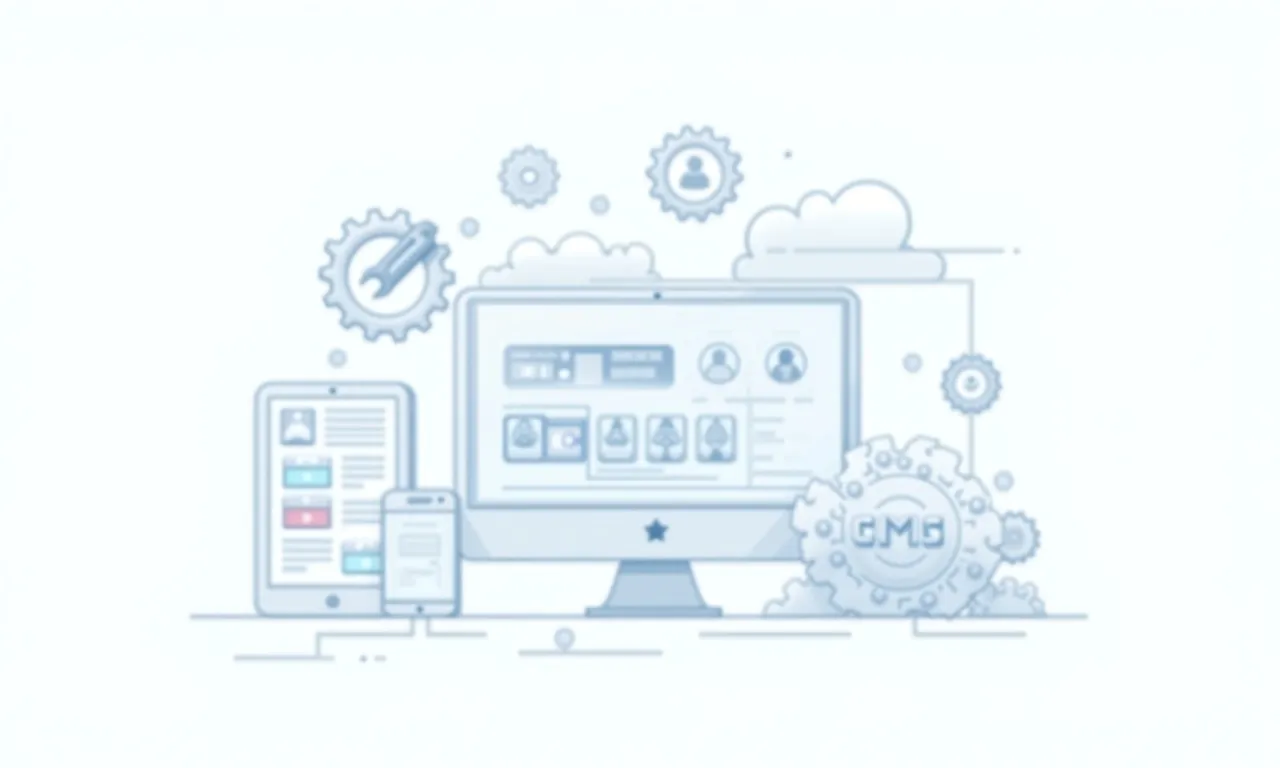
Rozszerzanie funkcjonalności strony za pomocą wtyczek
Wtyczki to narzędzia, które pozwalają na rozszerzenie funkcjonalności Twojej strony na WordPressie. Dzięki nim możesz dodać różnorodne funkcje, takie jak formularze kontaktowe, galerie zdjęć, narzędzia SEO czy integracje z mediami społecznościowymi. Wybierając wtyczki, warto zwrócić uwagę na ich aktualizacje oraz oceny użytkowników, aby mieć pewność, że są one bezpieczne i dobrze działają. Regularne aktualizacje wtyczek są kluczowe dla utrzymania bezpieczeństwa i wydajności Twojej witryny.Warto również zainstalować tylko te wtyczki, które są rzeczywiście potrzebne, aby uniknąć przeciążenia strony. Zbyt wiele wtyczek może spowolnić działanie witryny, co negatywnie wpłynie na doświadczenia użytkowników. Zawsze sprawdzaj, jakie funkcje oferują wtyczki i czy są zgodne z innymi używanymi przez Ciebie narzędziami. W ten sposób możesz stworzyć optymalną konfigurację, która zwiększy efektywność Twojej strony.
Jak znaleźć i zainstalować wtyczki do WordPressa
Aby znaleźć i zainstalować wtyczki do WordPressa, przejdź do sekcji „Wtyczki” w panelu administracyjnym. Kliknij „Dodaj nową”, aby przeszukać dostępne wtyczki w oficjalnym repozytorium WordPressa. Możesz przeszukiwać wtyczki według popularności, daty dodania lub kategorii. Gdy znajdziesz wtyczkę, która Cię interesuje, kliknij „Zainstaluj”, a następnie „Aktywuj”, aby włączyć ją na swojej stronie. Pamiętaj, aby regularnie sprawdzać dostępność aktualizacji dla zainstalowanych wtyczek.
- Yoast SEO – wtyczka do optymalizacji treści pod kątem wyszukiwarek.
- Contact Form 7 – popularna wtyczka do tworzenia formularzy kontaktowych.
- WooCommerce – wtyczka do tworzenia sklepu internetowego.
Jak skonfigurować wtyczki do SEO i kontaktu
Konfiguracja wtyczek do SEO, takich jak Yoast SEO, jest kluczowa dla poprawy widoczności Twojej strony w wyszukiwarkach. Po zainstalowaniu wtyczki, przejdź do ustawień, gdzie możesz dostosować tytuły stron, opisy meta oraz słowa kluczowe. Wtyczka oferuje również wskazówki dotyczące optymalizacji treści, co ułatwia tworzenie przyjaznych dla SEO artykułów. Upewnij się, że wtyczka jest zgodna z aktualnymi najlepszymi praktykami SEO, aby uzyskać jak najlepsze wyniki.
W przypadku wtyczek do formularzy, takich jak Contact Form 7, ważne jest, aby skonfigurować wszystkie wymagane pola oraz ustawić adres e-mail, na który mają być wysyłane zgłoszenia. Możesz również dostosować wiadomości potwierdzające, które użytkownicy zobaczą po przesłaniu formularza. Regularnie sprawdzaj, czy formularze działają poprawnie, aby uniknąć problemów z komunikacją z klientami.
Jak wykorzystać wtyczki do analizy danych i optymalizacji
Rozszerzając funkcjonalność swojej strony na WordPressie, warto nie tylko zainstalować wtyczki, ale także wykorzystać je do analizy danych i optymalizacji treści. Wtyczki, takie jak MonsterInsights, pozwalają na łatwe integrowanie Google Analytics z Twoją witryną, co umożliwia śledzenie zachowań użytkowników oraz analizowanie, które treści przynoszą najlepsze wyniki. Dzięki tym informacjom możesz dostosować swoją strategię treści, aby lepiej odpowiadała potrzebom Twojej grupy docelowej.
Co więcej, wtyczki do SEO, takie jak Rank Math, oferują zaawansowane funkcje analizy treści, które pomagają w optymalizacji pod kątem wyszukiwarek. Umożliwiają one nie tylko ocenę aktualnych treści, ale także sugerują zmiany, które mogą poprawić widoczność w wynikach wyszukiwania. W przyszłości, w miarę jak technologia się rozwija, wykorzystanie sztucznej inteligencji w wtyczkach może stać się standardem, oferując jeszcze bardziej spersonalizowane rekomendacje i automatyczne dostosowania treści do zmieniających się algorytmów wyszukiwarek.